很多小伙伴由于各种原因无法在自己的安卓设备上获取 root 权限,从而无法配置 chroot 容器,不过,虽然没有 chroot 环境,但我们仍然可以配置一个 code-server,以下是配置过程。
测试机: 华为 matepad 11.5s 灵动版, Android 12
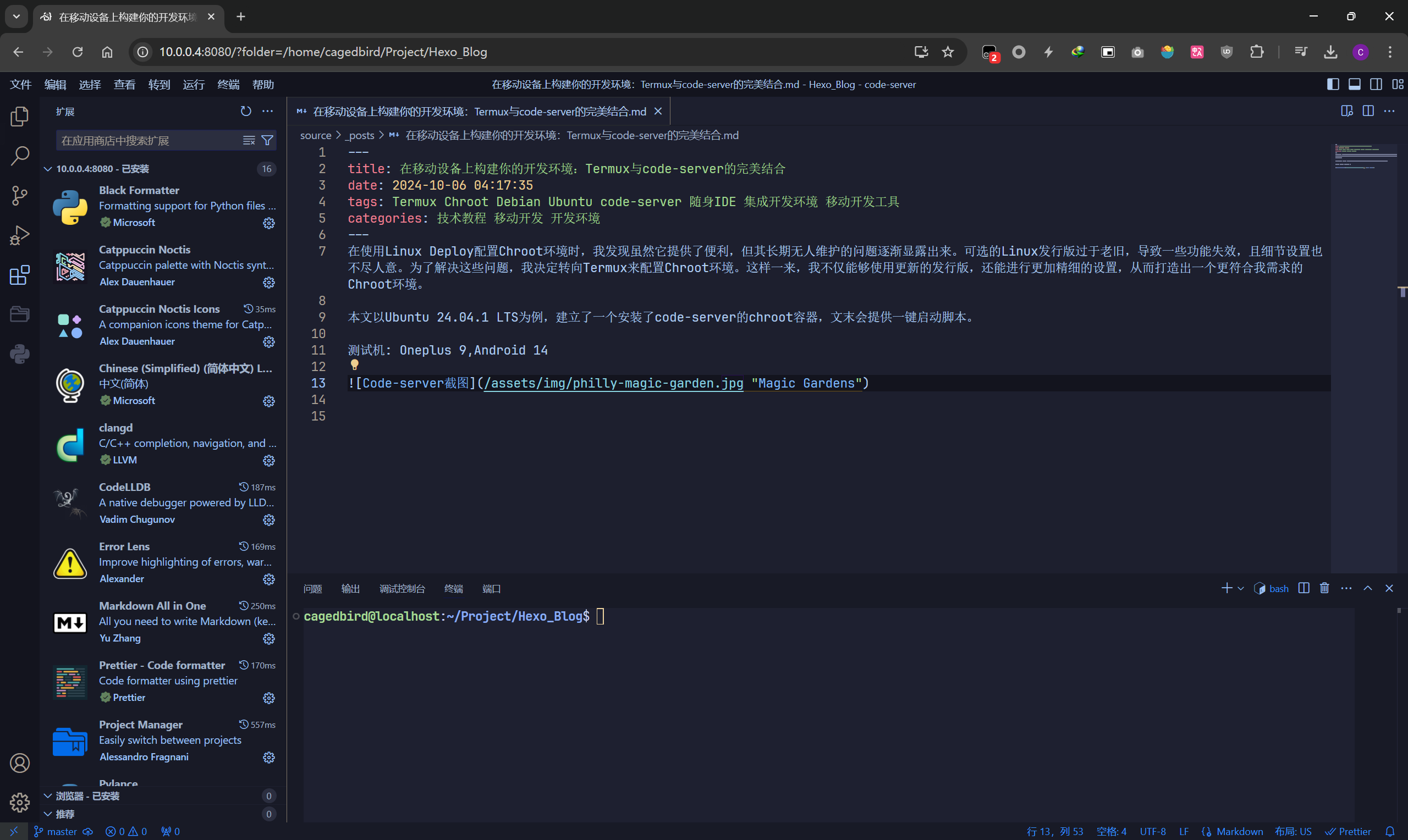
code-server运行截图
1. 硬件要求
一台 Android 10 及以上系统的手机。
2. 系统要求
已安装 Termux
3. Termux 换源
图形界面(TUI)替换
在较新版的 Termux 中,官方提供了图形界面(TUI)来半自动替换镜像,推荐使用该种方式以规避其他风险。
在 Termux 中执行如下命令
1 | termux-change-repo |
在图形界面引导下,使用自带方向键可上下移动。
第一步使用空格选择需要更换的仓库,之后在第二步选择国内镜像源,如清华大学开源镜像站。确认无误后回车,镜像源会自动完成更换。
4. 安装 Node.js
1 | apt install -y \ |
5. 安装 code-server
配置 android_ndk_path
1 | vim ~/../usr/etc/bash.bashrc |
加入一行如下内容并保存
1 | export GYP_DEFINES="android_ndk_path=''" |
第一个环境变量是为了顺利通过 code-server 的编译
第二个则是将 termux 伪装成 Linux
第三个是替换 code-server 的 marketplace 为微软官方 marketplace
创建 android-as-linux.js
1 | touch ~/android-as-linux.js |
输入如下内容并保存
1 | // android-as-linux.js |
应用环境变量
1 | source ~/../usr/etc/bash.bashrc |
注意 ⚠️:此操作可能需要梯子 🪜,请自备
1 | npm install --global code-server |
6.配置 code-server
先启动 code-server 以自动创建配置文件
1
code-server
修改 code-server 监听地址和密码
1
vim ~/.config/code-server/config.yaml
改为如下内容
1
2
3bind-addr: 0.0.0.0:8080 //0.0.0.0是允许局域网设备访问的ip地址
auth: none //无密码,不建议为它设置密码,由于使用环境较为安全,密码没有什么意义
cert: false //无加密,局域网SSL证书过于麻烦启动 code-server 并用浏览器访问
1
code-server
此时可以在本机浏览器测试,输入 localhost:8080 即可
其他局域网设备则输入 ip:8080
(可选)配置 Chrome/Edge 浏览器以完全启用网页端 code-server 功能
访问 Chrome://flags 或 Edge://flags,并搜索 Insecure origins treated as secure,在下面输入 http://ip:8080,此后再访问就不会提示不安全和部分 js 脚本无法正常执行具体 vscode 的配置过程这里暂时不介绍了
7.设置一键启动脚本
Termux 有一个好用的插件,叫作 Termux:Widget,这个插件可以在桌面创建启动脚本的快捷方式,按如下步骤操作
- 先安装Termux:Widget
- 为 Termux 授权 [显示在其他应用上方] 权限
- 编辑启动脚本
1
sudo vim /data/local/tmp/Code-Server
- 将 busybox chroot $UBUNTUPATH /bin/su - root 中的 root 改成你的用户名。
- 新建快捷方式脚本填入如下内容
1
2
3touch ~/.shortcuts/Code-Server
chmod +x ~/.shortcuts/Code-Server
vim ~/.shortcuts/Code-Server1
code-server
- 修复 shebang 以便 termux:widget 能够识别
1
termux-fix-shebang ~/bin/code-server
- 回到手机桌面,拖动 Termux:Widget 小部件到桌面